万能声卡驱动使用教程图解 万能声卡驱动怎么用
- 时间:2016-09-05 16:33
- 来源:下载吧
- 编辑:xwgod
在之前的下载吧教程中,我们给大家推荐过万能声卡驱动,不少网友都下载使用了。不过,也有一些网友不知道万能声卡驱动怎么安装与使用。小编就给大家带来图文并茂的万能声卡驱动使用方法。希望可以帮到大家!
万能声卡驱动使用图文教程:
下载,解压,安装【万能声卡驱动】软件。
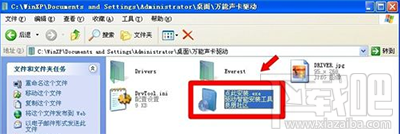
万能声卡驱动
双击之后,会自动检测系统中的有关设备。
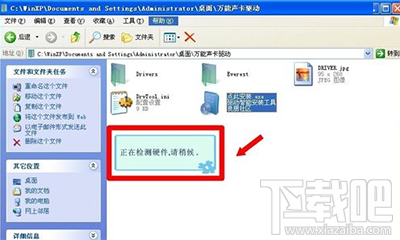
万能声卡驱动
稍后,就会有检测到的设备型号等讯息显示→点击安装。

万能声卡驱动
这个过程有点慢,需要耐心等待,尽量不要擅自中断安装过程,以免导致系统异常。

万能声卡驱动
如果安装的过程中弹出找不到.7z等文件的提示,记录一下临时文件夹的路径和文件夹名称,在安装包中有这个文件,可以复制(Ctrl+C)、黏贴(Ctrl+V)到临时文件夹即可。或者再次点击打开安装,也许会认了。
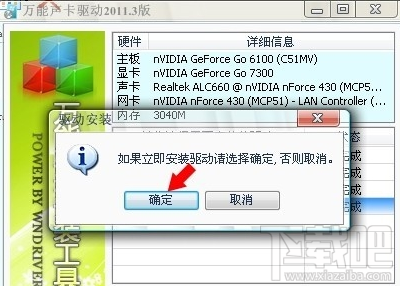
声卡驱动程序在安装包的路径是:万能声卡驱动\Drivers\Sound文件夹中都是各个型号的声卡驱动程序。
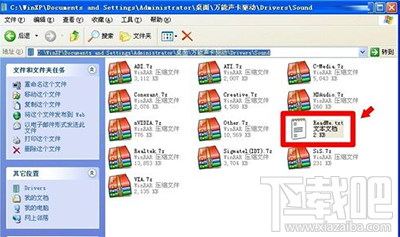
万能声卡驱动
打开自述文件,看一下自己的声卡设备型号是否在这里?所谓万能,就是尽量多的包含了各个型号的声卡设备驱动程序,并能自动识别、安装。
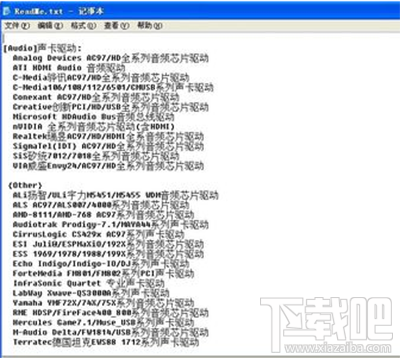
万能声卡驱动
安装好之后,看一下是否有声音了。如还没有,不妨重启一下也许就有声音了。
当然,如果声音服务不开启,即便是安装了正确的声卡驱动程序,操作系统也是不会有声音的,检查一下声音服务是否开启,打开、检查服务的方法步骤如下:
在运行中输入:services.msc 点击确定打开服务。
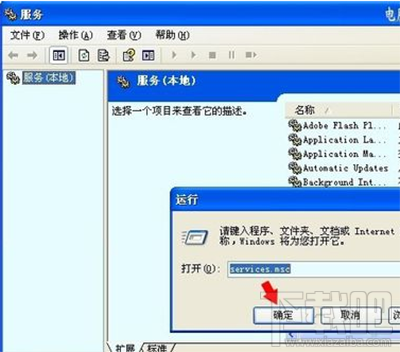
万能声卡驱动
找到Windows Audio右键启动(启动模式一定要设置成自动,否则重启电脑之后可能还是没有声音)。
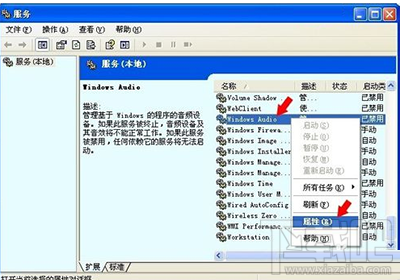
万能声卡驱动
最近更新
-
 淘宝怎么用微信支付
淘宝怎么用微信支付
淘宝微信支付怎么开通?9月5日淘宝公示与微信
- 2 手机上怎么查法定退休时间 09-13
- 3 怎么查自己的法定退休年龄 09-13
- 4 小红书宠物小伙伴怎么挖宝 09-04
- 5 小红书AI宠物怎么养 09-04
- 6 网易云音乐补偿7天会员怎么领 08-21
人气排行
-
 Win10控制面板在哪 Windows10打开控制面板方法
Win10控制面板在哪 Windows10打开控制面板方法
Windows10系统虽然把传统的开始菜单带回来了,但是还是发生了很大
-
 Win10自动更新怎么关闭 Windows10自动更新关闭教程
Win10自动更新怎么关闭 Windows10自动更新关闭教程
Windows10默认开启自动更新功能,且不再面向普通用户提供关闭选项
-
 win10一键还原(系统还原)图文教程
win10一键还原(系统还原)图文教程
Windows10自带的一键还原(系统还原)功能是一项非常实用的功能,
-
 Win10怎么取消开机(登录)密码
Win10怎么取消开机(登录)密码
给Windows设置一个复杂的安全密码是必要的,但复杂的密码也就导致
-
 windows modules installer worker是什么 CPU/磁盘占用高解决方法
windows modules installer worker是什么 CPU/磁盘占用高解决方法
使用Win8、Win10的朋友经常会看到WindowsModulesInstallerWorker
-
 Win7小马激活工具oem7f7怎么用
Win7小马激活工具oem7f7怎么用
Windows7安装完成后的首要任务就是激活Win7。Windows7的反盗版技
-
 Win10怎么把此电脑(计算机)放到桌面
Win10怎么把此电脑(计算机)放到桌面
Win10桌面默认是不显示“此电脑”(Win8/Win10)(我的电脑(XP)、
-
 通过重置一招解决win10出现的各种bug win10bug解决教程
通过重置一招解决win10出现的各种bug win10bug解决教程
win10发布以来,随着用户安装升级热情高涨,一系列的问题就出来了
-
 Win10怎么设置开机密码
Win10怎么设置开机密码
Windows10的开机登录密码,不仅可以设置传统的字符密码,还针对触
-
 小马激活工具(oem7)提示“Cannot open file 'C:OEMSF',拒绝访问"怎么办
小马激活工具(oem7)提示“Cannot open file 'C:OEMSF',拒绝访问"怎么办
安装完Windows7系统进行激活,但小马激活工具激活Win7的时候提示
